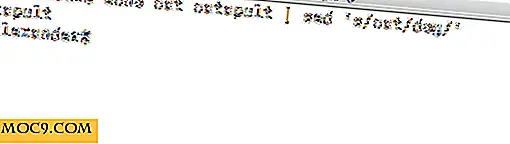Намерете изгубените файлове с Wondershare Възстановяване на данни
Докато използвам компютри, от 1983 г. насам се сблъсквах с този проблем: Изведнъж вашият файл е изчезнал. Имате нужда от това и нямате как да го направите. Или сте го изтрили случайно, сте забравили да я запишете, или просто не можете да я намерите без значение кои думи за търсене използвате. Така или иначе, това е изчезнало.
Научих отдавна, че тези файлове наистина не са отишли. Веднъж ми беше обяснено, че нашите твърди дискове са като старите рекордни албуми. Когато запазваме файл, той се завърта и намира място в албума. Когато изтрием файлове, те всъщност не са изтрити, въпреки че казват, че са. Те наистина са в рекорден албум, но са скрити. Те остават там, докато не бъдат презаписани с нови файлове. Това прави възможно възстановяването на изгубени файлове, стига те да не са презаписани.
Наскоро имах възможността да опитам Wondershare Data Recovery софтуер, който е полезен чрез възстановяване на онези файлове, които смятате, че са изчезнали, но всъщност не са.
Изтегляне и инсталиране
Не само, че Wondershare ви спасява, като ви предостави начин да си върнете онова, което смятате, че сте загубили, е изключително лесен за използване. Версията, която използвах, е за Mac, въпреки че работи и на Windows.
След като закупите Wondershare, ще получите имейл, който ще съдържа връзката за изтегляне, както и регистрационен код. Отидете на връзката, предоставете своя имейл и кода и изтеглянето ви ще започне.
Отваряйки изтегления файл, той ще ви предостави диалогов прозорец с икони за софтуера и папката "Приложения". Просто изтеглете иконата на софтуера в иконата за приложения. Вече имате достъп до софтуера в стартовия панел.
Възстановяване на файлове
Когато отворите за първи път Wondershare Data Recovery, ще получите диалогов прозорец, в който ще искате да влезете в твърдия си диск, тъй като той прави промени в него. Той ще ви помоли да правите това всеки път, когато го отворите.

След това ще получите екран, който ще ви насочи към мястото, където искате да отидете. Изброени са четири варианта:
- Изгубено възстановяване на файлове - Възстановяване на файлове, които са били изтрити, изпразнени от кошчето ви или изгубени чрез форматиране или повреден дял.
- Raw Recovery - задълбочено търсене, което се вписва дълбоко в устройството ви, но не включва оригиналните имена или структурата на папките.
- Възстановяване на дялове - След като търсите дял, използвайте това, за да възстановите изгубените файлове.
- Възстановяване на възстановяване - Възобновяване на предишна сесия за възстановяване.
Опит за възстановяване на загубени файлове
Търся стар проект на книга, върху която работех на компютър, който имах преди моя Mac Mini. Не мисля, че го е направил на този твърд диск, но си мислех, че си заслужава да опитам. Така че кликнах върху "Загубено възстановяване на файлове".

След това трябва да изберете устройството или устройството, което искате да търсите. В моя случай в момента имах само твърдия си диск.
Можете също така да изберете какви типове файлове искате да търсите: Изображение, Видео, Аудио, Документ, Архивиране и Имейл. Току-що избрах документ.
Освен това има опция за активиране на дълбоко сканиране, което ви позволява да отидете много по-дълбоко в архивите: Активирайте "Deep Scan". За първия си опит не го избрах, знаейки, че това ще отнеме повече време.
Програмата ще ви отведе до друг екран, където тя сканира твърдия ви диск и след това ви представя резултатите.


Опит за дълбоко сканиране
Не получих много резултати при всички други освен съвсем скорошни файлове, затова реших да повторя процеса с дълбоко сканиране.

Опити за възстановяване на суровини
Но все още не намерих това, което търсех с дълбокото сканиране, затова реших да опитам суровото възстановяване. Преминавайки през това е много същия процес като Lost File Recovery. Основната разлика е, че отнема много повече време. Много по-дълго.
В долната част на екрана избрах само да търся изтрити файлове, знаейки, че това ще ускори процеса. Знаех, че това, което търсих, е било изтрито, така че нямаше смисъл да се търси това, което понастоящем е на разположение.

Кликнах върху опциите за филтриране, където мога първо да избера типа файл, който търсех - изображение, видео, аудио, документ, архив и имейл - и избраха документа. Освен това има опция за стесняване на конкретния диск, който искате да претърси. Можете да изберете начален и краен сектор. Тъй като нямах представа къде може да се намира този файл, избрах да не променя тези настройки.

После тя претърси твърдия диск по същия начин, както го направи в Lost File Recovery. Обаче отне много време. Според него ще отнеме повече от осем часа, за да завърши търсенето. Без никаква друга вина, освен това, че е много стар Mac Mini, който има някакъв бъг в него, който причинява всичко твърде дълго, всъщност отне само два цели дни. Но отново, аз вярвам, че ако това беше по-здравословен Mac, че наистина щеше да отнеме осем часа, които обещаха.
Тя предостави много резултати. Проблемът е, че няма оригинални заглавия с тези файлове, така че е трудно да намерите това, което търсите. Налях много от данните, които открих, но намерих стари неща, които бях изтрил по някаква причина. Намерих и стари файлове на дъщеря ми. Тя е друг потребител на този Mac.
Опитът за възстановяване на загубения файл на Flash Drive
Разбрах, че Wondershare Data Recovery не просто търси твърди дискове и дялове. Той също така търси флаш дискове, подвижни твърди дискове, цифрови фотоапарати и карти с памет. Знам, че в един момент имах файловете за тази книга, която търсех за архивиране на флаш устройство. Когато минах през нея наскоро, открих, че някой друг, вероятно дъщеря ми, е изтрил това и всички останали неща, които бях съхранил там, и го заменях със собствените си файлове.
Затова вмъкнах флаш устройството в USB слота на моя Mac и насочих Wondershare да търси в него с Lost File Recovery. Тя работи точно като ако търсите твърдия ви диск.

И тъй като е много по-малък от твърдия диск, търсенето е много по-бързо. Имах резултатите ми за секунди.
И в цялата им слава имаше документите за книгата, която търсех. Имаше още много неща, които отдавна бяха изгубени и забравени. Това беше изтрито поне преди няколко години, но всичко, от което се нуждаех, беше Загубеният файл за възстановяване, за да го намеря. Аз дори не се нуждаех от Raw File Recovery.

На този етап можете да запазите възстановените данни. Това обаче няма да ви позволи да го възстановите на същото устройство, където е намерено, така че го запазех на твърдия диск. След това го копирах на iCloud Drive, за да мога да получа достъп до файловете на моя IPAD и така че да има и друг архив за тях.
заключение
Без съмнение, Wondershare прави това, което казва, че ще направи. Wondershare Възстановяване на данни действително намери файлове, които съм търсил в продължение на години, файлове, които са били дълго изтрити от компютър и изключване на флаш устройство.
Ако търсите файлове, които са били отдавна изтрити или дори наскоро изтрити, Wondershare Data Recovery е полезна опция за тяхното извличане. Въпреки това, ако трябва да прибегнете до "Raw Recovery", ще трябва да решите дали си струва или не, тъй като може да ви отнеме много време, за да преминете всички файлове едно по едно. Но ако това е нещо лесно намерено с Lost File Recovery, определено ще си струва цената, времето и усилията, поставени в него.
Wondershare Възстановяване на данни